Ερώτηση
Θέμα: Πώς να διορθώσετε την υψηλή χρήση της CPU από το dwm.exe στα Windows 10;
Όταν προσπαθώ να συνδεθώ στον υπολογιστή μου, λαμβάνω το σφάλμα που λέει: "Το dwm.exe δεν μπόρεσε να ξεκινήσει σωστά". Αν κάνω κλικ το κουμπί OK ή X, το μήνυμα εξαφανίζεται, αλλά η οθόνη των Windows παραμένει γκρίζα, οπότε πρέπει να το αναγκάσω να επανεκκίνηση. Μερικές φορές μετά από πολλές επανεκκινήσεις, το σύστημα εκκινείται κανονικά, αλλά την επόμενη φορά που θα απενεργοποιήσω τον υπολογιστή μου και θέλω να το ενεργοποιήσω, εμφανίζεται το ίδιο μήνυμα σφάλματος και συνεχίζω να παλεύω με τις αναγκαστικές επανεκκινήσεις πάλι. Πείτε μου τι πρέπει να κάνω για να το διορθώσω;
Λυμένη απάντηση
Το Dwm.exe σημαίνει Desktop Window Manager και μπορεί να το βρείτε να εκτελείται στο παρασκήνιο. Ανήκει στο γραφικό περιβάλλον εργασίας χρήστη για επιτραπέζιους υπολογιστές και είναι υπεύθυνο για το χειρισμό διαφόρων οπτικών εφέ διεπαφής χρήστη κατά τη χρήση των Windows. Αν και αρχικά μπορεί να μην φαίνεται πολύ σημαντικό (τα διαφανή παράθυρα ή οι ζωντανές μικρογραφίες της γραμμής εργασιών είναι πράγματα που οι περισσότεροι άνθρωποι θα μπορούσαν να ζήσουν χωρίς), αλλά είναι επίσης ο λόγος για τον οποίο οι χρήστες μπορούν να επιλέξουν 4K ή 8K[1] βίντεο ή/και gaming.
Δυστυχώς, πολλοί άνθρωποι έχουν αναφέρει ότι το αρχείο dwm.exe στη Διαχείριση εργασιών καταναλώνει πάρα πολύ CPU. Η κατανάλωση πόρων είναι συνήθως υψηλότερη από 30% και αλλάζει συνεχώς. Ορισμένοι χρήστες είπαν ότι η διαδικασία συνήθως λειτουργεί καλά και εκτοξεύει μόνο πάνω από το 80% της CPU, περιστρέφοντας τους θαυμαστές πιο γρήγορα και καθυστερώντας ή μειώνοντας τους ρυθμούς καρέ ενός βιντεοπαιχνιδιού.[2]
Με άλλα λόγια, η υψηλή χρήση CPU του dwm.exe εμφανίζεται συνήθως κατά την εκτέλεση εργασιών με γραφικά σε έναν υπολογιστή, όπως η αναπαραγωγή βιντεοπαιχνιδιών ή η προβολή βίντεο υψηλής ανάλυσης. Λαμβάνοντας υπόψη ότι η διαδικασία είναι υπεύθυνη για τα γραφικά εφέ, είναι λογικό να παρουσιάζεται το ζήτημα. Ωστόσο, γιατί συμβαίνει;
Οι παράξενοι και ασυνήθιστοι δείκτες εγείρουν τις υποψίες των ανθρώπων σχετικά με τη μόλυνση ενός υπολογιστή με κακόβουλο λογισμικό.[3] Το πρόβλημα είναι ότι η σάρωση του συστήματος με επαγγελματικό anti-virus δεν εμφανίζει απειλές. Εάν έχετε παρατηρήσει τέτοια δραστηριότητα στο σύστημά σας, μην πέφτετε σε πανικό γιατί η διαδικασία dwm.exe σπάνια σχετίζεται με μόλυνση υπολογιστή.
Όπως κάθε άλλο αρχείο των Windows, το αρχείο dwm.exe μπορεί να καταστραφεί για διάφορους λόγους, οι πιο συνηθισμένοι από τους οποίους είναι:
- Anti-virus τρίτων κατασκευαστών.
- Διαδικασία Explorer.exe.
- Προβληματικές υπηρεσίες Windows.
- υπηρεσία mdi264.dll.
- Πρόγραμμα οδήγησης για κάρτες γραφικών.
Όπως πάντα, δεν υπάρχει καθολική λύση για όλους, καθώς όλα τα μηχανήματα εκτελούν διαφορετικές διαμορφώσεις και μπορεί να προκύψουν λόγοι για σφάλματα ή άλλα προβλήματα υπολογιστή για διαφορετικούς λόγους. Μερικές φορές, αυτοί οι λόγοι είναι δύσκολο να εντοπιστούν και πρέπει να γίνουν πολλές λύσεις αντιμετώπισης προβλημάτων προκειμένου να διορθωθεί η υψηλή χρήση της CPU του dwm.exe.
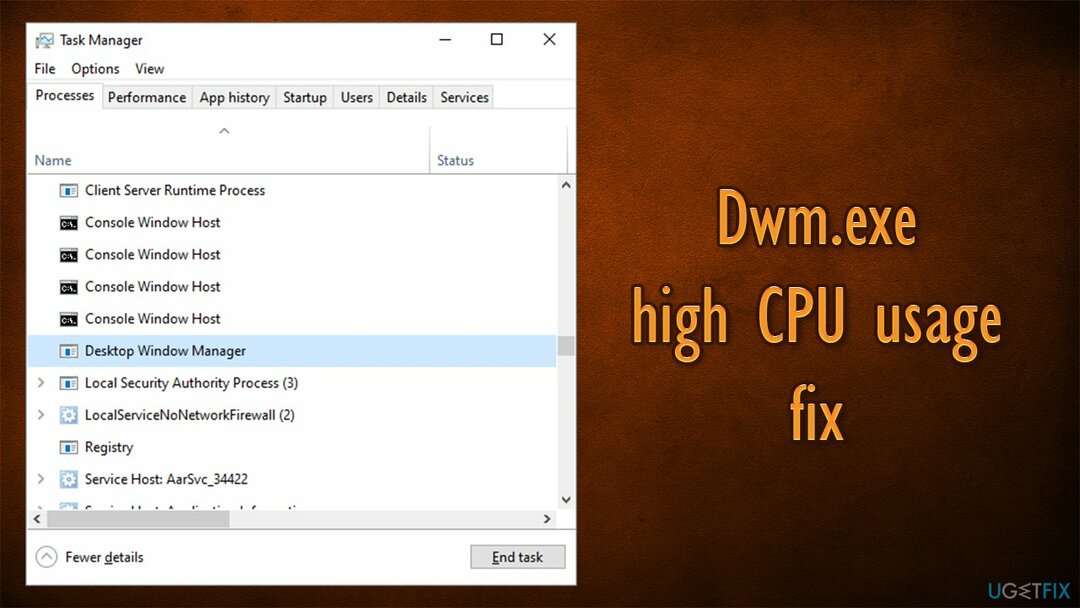
Επομένως, εάν δεν θέλετε να ασχοληθείτε με τις παρακάτω μη αυτόματες λύσεις, σας συμβουλεύουμε να δοκιμάσετε να εκτελέσετε μια σάρωση με ένα αυτόματο εργαλείο επισκευής υπολογιστή ReimageΠλυντήριο ρούχων Mac X9. Εάν ο λόγος του σφάλματος έγκειται σε καταστροφή του αρχείου συστήματος των Windows, βλάβη κακόβουλου λογισμικού ή κάτι παρόμοιο, θα εξαλείψει το πρόβλημα αυτόματα, επιλύοντας γρήγορα το πρόβλημα της υψηλής CPU.
Μέθοδος 1. Απενεργοποιήστε το πρόγραμμα προστασίας από ιούς και διακόψτε προσωρινά το Τείχος προστασίας των Windows
Για να επισκευάσετε το κατεστραμμένο σύστημα, πρέπει να αγοράσετε την έκδοση με άδεια χρήσης Reimage Reimage.
Το Τείχος προστασίας των Windows, τα προγράμματα προστασίας από ιούς τρίτων και οι υπηρεσίες Windows αρκετά συχνά τείνουν να συγκρούονται, όπως εμείς θα σας συνιστούσα να απενεργοποιήσετε το λογισμικό προστασίας από ιούς τρίτων εάν χρησιμοποιείτε ένα και να διακόψετε το Τείχος προστασίας των Windows (προσωρινά).
- Τύπος Ctrl + Alt + Esc για να ανοίξετε τη Διαχείριση εργασιών.
- Εντοπίστε το antivirus σας στο Υπηρεσίες καρτέλα, κάντε δεξί κλικ και επιλέξτε Τέλος εργασίας.
- Στη συνέχεια, βρείτε το εικονίδιο του anti-virus στη γραμμή εργαλείων, κάντε κλικ σε αυτό και επιλέξτε Καθιστώ ανίκανο.
- Μόλις τελειώσετε, πληκτρολογήστε Πίνακας Ελέγχου στην αναζήτηση των Windows και πατήστε Εισαγω.
- Παω σε Σύστημα και ασφάλεια > Τείχος προστασίας του Windows Defender.

- Τύπος Ενεργοποιήστε ή απενεργοποιήστε το Τείχος προστασίας των Windows επιλογή.
- Εάν απαιτείται, εισαγάγετε τον κωδικό πρόσβασης διαχειριστή και πατήστε ΕΝΤΑΞΕΙ.
- Στη συνέχεια ρυθμίστε Το Τείχος προστασίας των Windows απενεργοποιείται τόσο από ιδιωτικό όσο και από δημόσιο δίκτυο.

- Κάντε κλικ Εντάξει για να αποθηκεύσετε τις αλλαγές και να κλείσετε τα πάντα.
Μέθοδος 2. Επανεκκινήστε τη διαδικασία της Εξερεύνησης των Windows
Για να επισκευάσετε το κατεστραμμένο σύστημα, πρέπει να αγοράσετε την έκδοση με άδεια χρήσης Reimage Reimage.
- Τύπος Ctrl + Shift + Esc και ανοίξτε τη Διαχείριση εργασιών.
- Τύπος Περισσότερες λεπτομέρειες.
- Κάντε δεξί κλικ στην Εξερεύνηση των Windows και επιλέξτε Επανεκκίνηση.
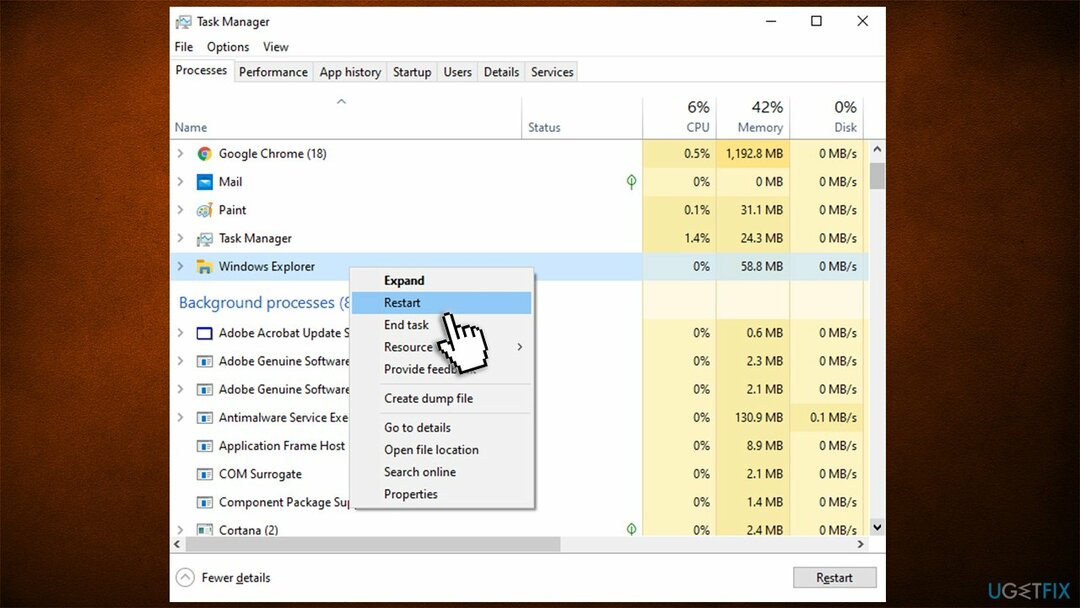
Μέθοδος 3. Ελέγξτε τη διαδικασία mdi264.dll
Για να επισκευάσετε το κατεστραμμένο σύστημα, πρέπει να αγοράσετε την έκδοση με άδεια χρήσης Reimage Reimage.
Εάν διαπιστώσετε ότι το αρχείο mdi264.dll εκτελεί μια διαδικασία στη Διαχείριση εργασιών, μπορεί να είναι ο ένοχος του Σφάλμα dwm.exe. Για να το διορθώσετε, θα πρέπει να διαγράψετε αυτό το αρχείο ακολουθώντας τα εξής βήματα:
- Πληκτρολογήστε cmd στην αναζήτηση των Windows.
- Κάντε δεξί κλικ Γραμμή εντολών και επιλέξτε Εκτέλεση ως διαχειριστής.
- Πληκτρολογήστε την παρακάτω εντολή και πατήστε Εισαγω μετά από κάθε (σημείωση: αντικατάσταση [όνομα χρήστη] με τα δικα σου συγκεκριμένο όνομα χρήστη)
ΝΤΟ: cd\\Χρήστες\\[όνομα χρήστη]\\AppData\\Local\\Temp\\ del mdi264.dll
- Μόλις τελειώσετε, κλείστε τα πάντα και επανεκκινήστε τον υπολογιστή σας.
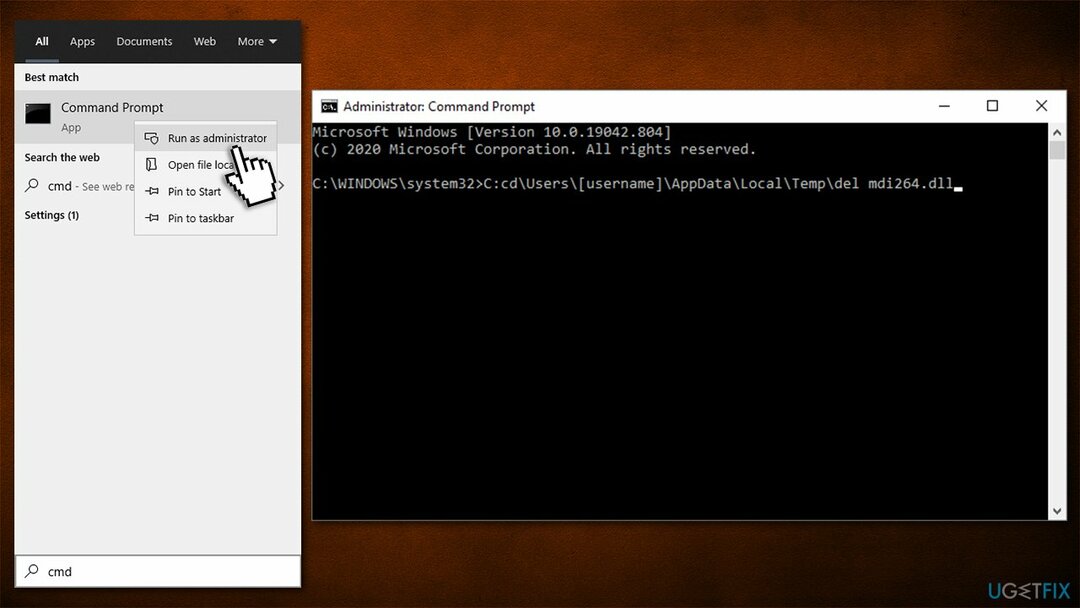
Μέθοδος 4. Εκτελέστε μια καθαρή μπότα
Για να επισκευάσετε το κατεστραμμένο σύστημα, πρέπει να αγοράσετε την έκδοση με άδεια χρήσης Reimage Reimage.
- Τύπος κλειδί Windows και πληκτρολογήστε msconfig.
- Κάντε κλικ Διαμόρφωση συστήματος και ανοιχτό Υπηρεσίες αυτί.
- Σημάδι Απόκρυψη όλων των υπηρεσιών της Microsoft πλαίσιο και επιλέξτε Απενεργοποίηση όλων.
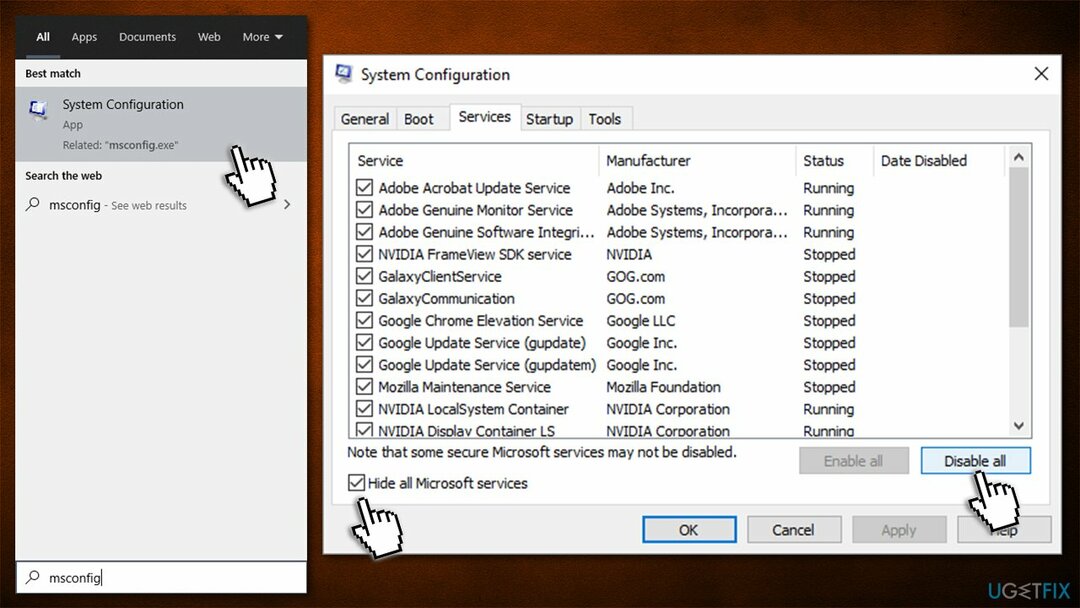
- Ανοιξε Ξεκίνα καρτέλα και κάντε κλικ Ανοίξτε τη Διαχείριση εργασιών.
- Κάντε κλικ σε κάθε στοιχείο εκκίνησης και επιλέξτε Καθιστώ ανίκανο.
- Κλείστε τη Διαχείριση εργασιών
- Παω σε Μπότα καρτέλα, επιλέξτε Ασφαλής μπότα και κάντε κλικ Ισχύουν και ΕΝΤΑΞΕΙ.
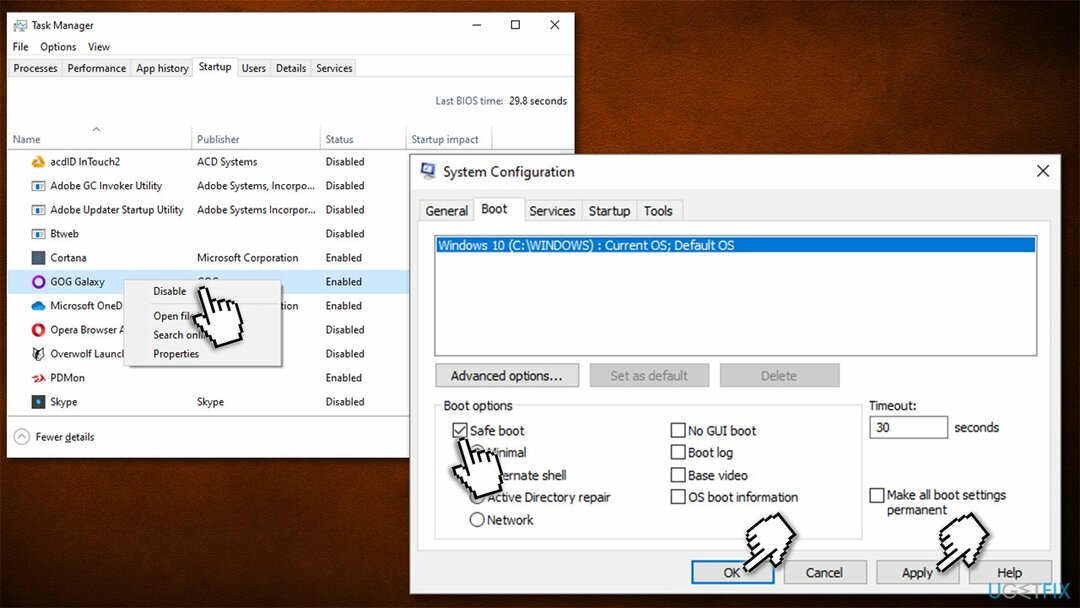
Η καθαρή εκκίνηση θα σας βοηθήσει να απομονώσετε το λογισμικό ή τις υπηρεσίες που προκαλούν το σφάλμα dwm.exe.
Μέθοδος 5. Ενημερώστε ή επανεγκαταστήστε τα προγράμματα οδήγησης GPU
Για να επισκευάσετε το κατεστραμμένο σύστημα, πρέπει να αγοράσετε την έκδοση με άδεια χρήσης Reimage Reimage.
Μερικές φορές το σφάλμα dwm.exe παρουσιάζεται μετά την αναβάθμιση των προγραμμάτων οδήγησης του συστήματος. Σε αυτήν την περίπτωση, ενδέχεται η έκδοση του νέου προγράμματος οδήγησης Nvidia να μην είναι συμβατή με το λειτουργικό σας σύστημα, γι' αυτό συνιστούμε να εγκαταστήσετε την προηγούμενη έκδοση.
- Τύπος Πλήκτρο Windows + X και επιλέξτε Διαχειριστή της συσκευής.
- Επεκτείνουν Προσαρμογείς οθόνης και κάντε δεξί κλικ στο πρόγραμμα οδήγησης Nvidia.
- Επιλέγω Ενημέρωση προγράμματος οδήγησης και διάλεξε Αναζητήστε αυτόματα προγράμματα οδήγησης.
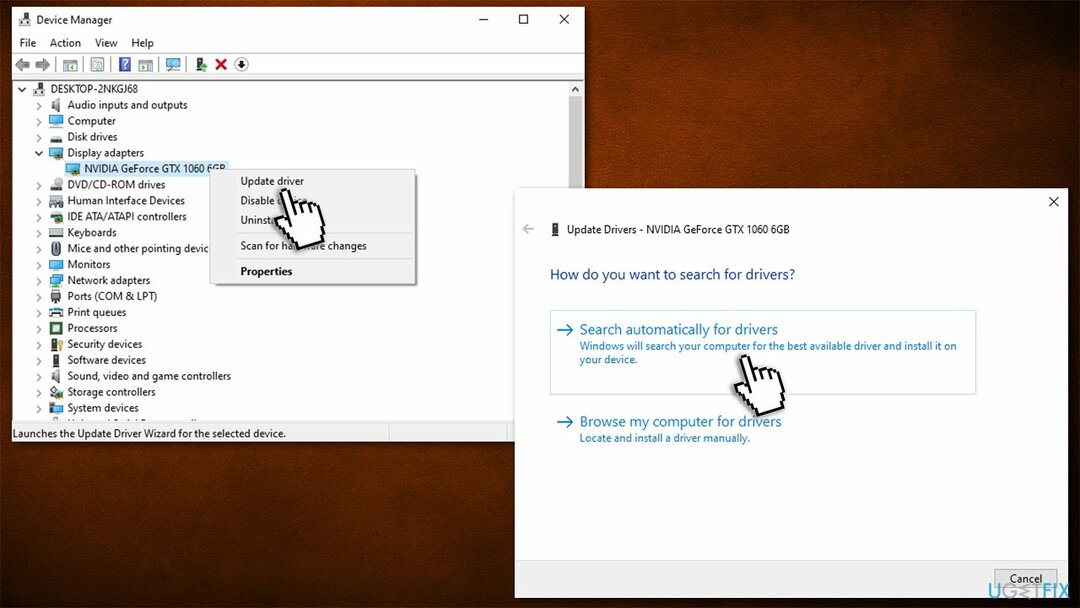
- Περιμένετε μέχρι να εγκατασταθούν τα προγράμματα οδήγησης και επανεκκίνηση.
Η Διαχείριση Συσκευών δεν είναι μακράν η βέλτιστη επιλογή για τις ενημερώσεις των προγραμμάτων οδήγησης – ειδικά όταν πρόκειται για προγράμματα οδήγησης GPU (συχνά αποτυγχάνει να προσδιορίσει ότι τα προγράμματα οδήγησης είναι παλιά). Επομένως, θα πρέπει είτε να επισκεφτείτε τον ιστότοπο του κατασκευαστή και να εγκαταστήσετε τα νεότερα προγράμματα οδήγησης με βάση το μοντέλο GPU σας ή αντί αυτού να ακολουθήσετε έναν εύκολο τρόπο και να χρησιμοποιήσετε ένα αυτόματο πρόγραμμα ενημέρωσης προγραμμάτων οδήγησης, όπως π. DriverFix. Χρησιμοποιώντας το, δεν θα χρειαστεί να ανησυχείτε ποτέ ξανά για την ενημέρωση των προγραμμάτων οδήγησης, καθώς θα γίνει για εσάς με λίγα μόνο κλικ ενός κουμπιού.
Μέθοδος 6. Επιλέξτε High Performance για το dwm.exe μέσω των ρυθμίσεων γραφικών
Για να επισκευάσετε το κατεστραμμένο σύστημα, πρέπει να αγοράσετε την έκδοση με άδεια χρήσης Reimage Reimage.
Λάβετε υπόψη ότι η ακόλουθη λύση μπορεί να εφαρμοστεί για οποιεσδήποτε εφαρμογές είναι εντατικές στη χρήση GPU.
- Κάντε δεξί κλικ στην Έναρξη και επιλέξτε Ρυθμίσεις.
- Μεταβείτε στο Σύστημα.
- Στη δεξιά πλευρά, κάντε κύλιση προς τα κάτω μέχρι να βρείτε Ρυθμίσεις γραφικών – κάντε κλικ σε αυτό.
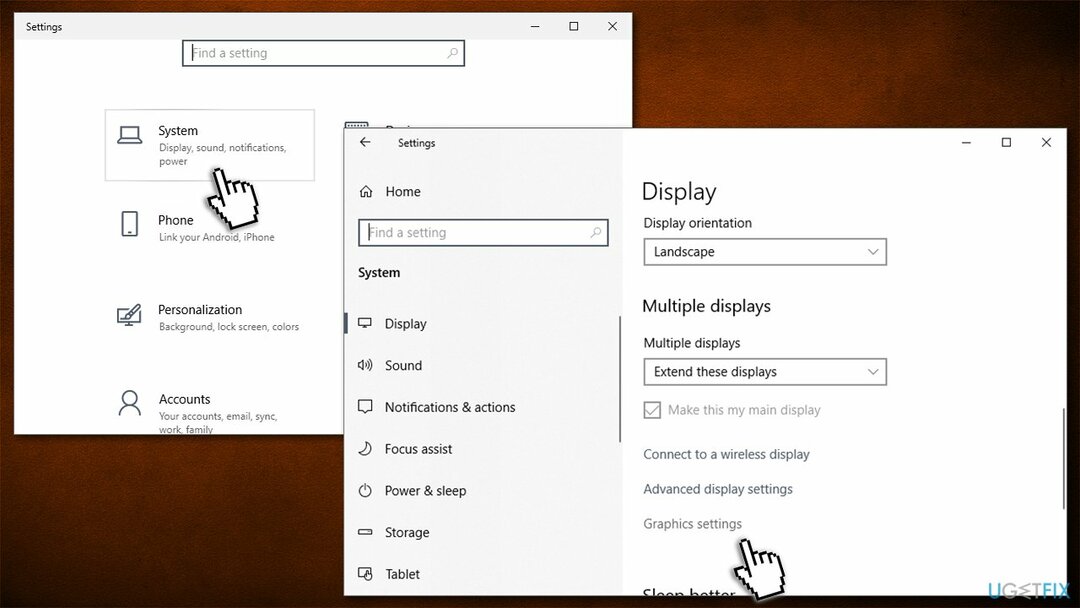
- Κάτω από Προτίμηση απόδοσης γραφικών, κάντε κλικ στο Ξεφυλλίζω και επιλέξτε dwm.exe από την ακόλουθη τοποθεσία:
C:\\Windows\\System32
- Κάντε κλικ στο Επιλογές, επιλέγω Υψηλή απόδοση και κάντε κλικ Σώσει.
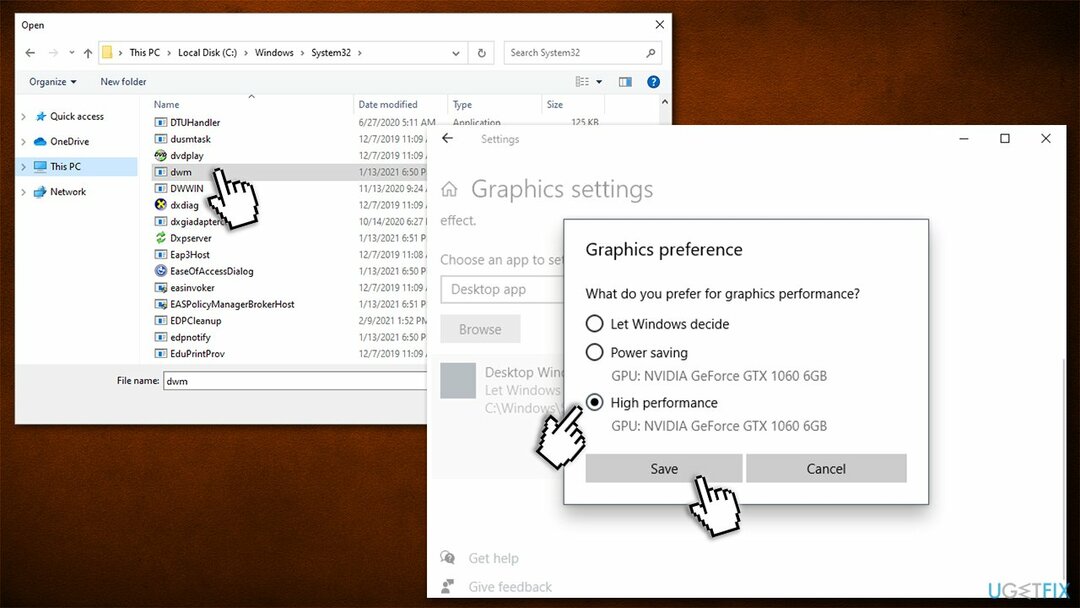
Επιδιορθώστε τα Σφάλματά σας αυτόματα
Η ομάδα του ugetfix.com προσπαθεί να κάνει το καλύτερο δυνατό για να βοηθήσει τους χρήστες να βρουν τις καλύτερες λύσεις για την εξάλειψη των σφαλμάτων τους. Εάν δεν θέλετε να δυσκολευτείτε με τεχνικές χειροκίνητης επισκευής, χρησιμοποιήστε το αυτόματο λογισμικό. Όλα τα προτεινόμενα προϊόντα έχουν ελεγχθεί και εγκριθεί από τους επαγγελματίες μας. Τα εργαλεία που μπορείτε να χρησιμοποιήσετε για να διορθώσετε το σφάλμα σας παρατίθενται παρακάτω:
Προσφορά
Κάν 'το τώρα!
Λήψη ΔιόρθωσηΕυτυχία
Εγγύηση
Κάν 'το τώρα!
Λήψη ΔιόρθωσηΕυτυχία
Εγγύηση
Εάν δεν καταφέρατε να διορθώσετε το σφάλμα σας χρησιμοποιώντας το Reimage, επικοινωνήστε με την ομάδα υποστήριξής μας για βοήθεια. Παρακαλούμε, ενημερώστε μας όλες τις λεπτομέρειες που πιστεύετε ότι πρέπει να γνωρίζουμε για το πρόβλημά σας.
Αυτή η κατοχυρωμένη με δίπλωμα ευρεσιτεχνίας διαδικασία επισκευής χρησιμοποιεί μια βάση δεδομένων με 25 εκατομμύρια στοιχεία που μπορούν να αντικαταστήσουν οποιοδήποτε κατεστραμμένο ή λείπει αρχείο στον υπολογιστή του χρήστη.
Για να επισκευάσετε το κατεστραμμένο σύστημα, πρέπει να αγοράσετε την έκδοση με άδεια χρήσης Reimage εργαλείο αφαίρεσης κακόβουλου λογισμικού.

Ιδιωτική πρόσβαση στο Διαδίκτυο είναι ένα VPN που μπορεί να αποτρέψει τον πάροχο υπηρεσιών Διαδικτύου σας, το κυβέρνηση, και τρίτα μέρη από την παρακολούθηση στο διαδίκτυο και σας επιτρέπουν να παραμείνετε εντελώς ανώνυμοι. Το λογισμικό παρέχει αποκλειστικούς διακομιστές για torrenting και streaming, διασφαλίζοντας τη βέλτιστη απόδοση και δεν σας επιβραδύνει. Μπορείτε επίσης να παρακάμψετε γεωγραφικούς περιορισμούς και να προβάλετε υπηρεσίες όπως Netflix, BBC, Disney+ και άλλες δημοφιλείς υπηρεσίες ροής χωρίς περιορισμούς, ανεξάρτητα από το πού βρίσκεστε.
Οι επιθέσεις κακόβουλου λογισμικού, ιδιαίτερα το ransomware, αποτελούν μακράν τον μεγαλύτερο κίνδυνο για τις φωτογραφίες, τα βίντεο, τα αρχεία της εργασίας ή του σχολείου σας. Δεδομένου ότι οι εγκληματίες του κυβερνοχώρου χρησιμοποιούν έναν ισχυρό αλγόριθμο κρυπτογράφησης για το κλείδωμα των δεδομένων, δεν μπορεί πλέον να χρησιμοποιηθεί έως ότου πληρωθούν λύτρα σε bitcoin. Αντί να πληρώνετε χάκερ, θα πρέπει πρώτα να προσπαθήσετε να χρησιμοποιήσετε εναλλακτική ανάκτηση μεθόδους που θα μπορούσαν να σας βοηθήσουν να ανακτήσετε τουλάχιστον ένα μέρος των χαμένων δεδομένων. Διαφορετικά, μπορεί να χάσετε και τα χρήματά σας, μαζί με τα αρχεία. Ένα από τα καλύτερα εργαλεία που θα μπορούσε να επαναφέρει τουλάχιστον μερικά από τα κρυπτογραφημένα αρχεία – Data Recovery Pro.